パソコンは様々な部品の組み合わせで構成されています。
パソコンを使用している中で「あれ?動きがおかしいな」や「急に再起動がかかってしまった」、「よくフリーズする」といったことが起きた方向けに今回はHDDの部品故障かどうかを確認する手法についてお伝えします。
HDDはパソコンのデータを格納している最も重要な部品の1つです。
HDDが故障してしまった場合はパソコンのOSが2度と立ち上がらず、大切なデータも消えてしまいます。
パソコンの動きがおかしいと思った人は今回のHDDが故障していないかの手順を確認していただき、少しでも故障していそうな状況であれば、データを別のHDDもしくはUSBメモリに保存するなどしてデータの消失を避けてください。
それでは、HDD故障か否かの確認方法についてお伝えします。
WindowsのイベントビューアにてHDD故障のログが記録されていないか確認する。
パソコンはHDDのデータを読み書きするうえで、読み書きできない部分を発見するとイベントビューア上に記録する機能を持っております。
1.「Windowsマーク」で右クリックし、イベントビューアを開く。
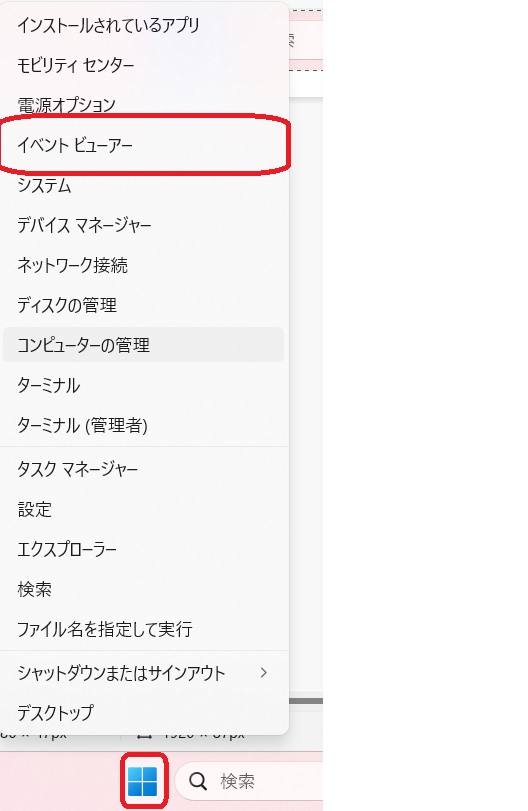
2.「Windowsログ」をクリックし、「システム」をクリックする。
ログが画面中央付近に表示されたら「現在のログをフィルター…」をクリックする。
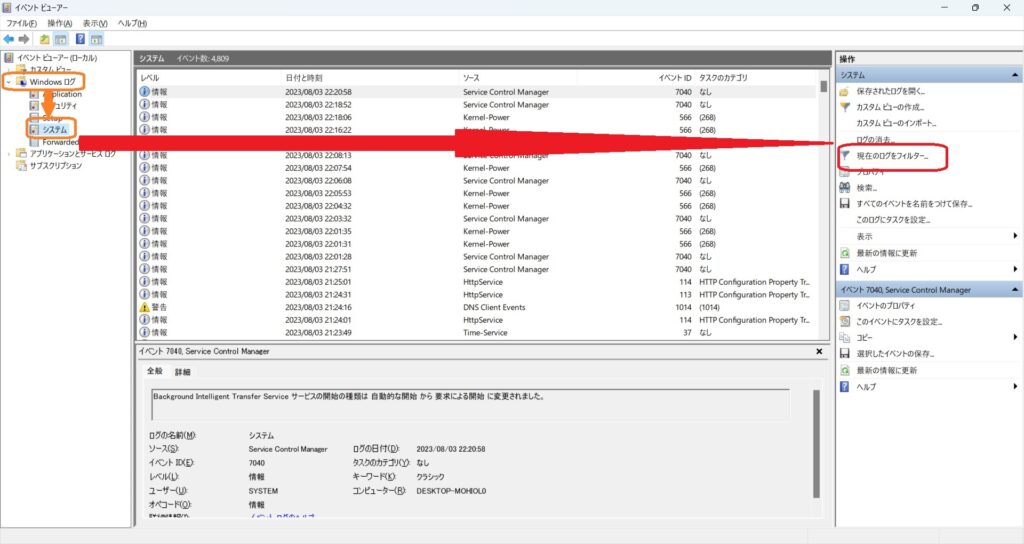
3.「現在のログをフィルター…」画面が表示されたら、「重大」、「エラー」、「警告」にチェックをつける。
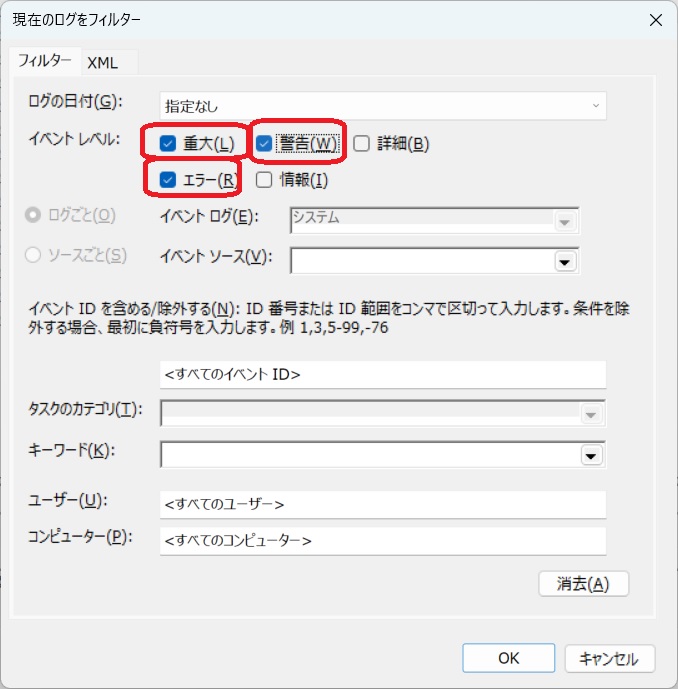
4.「イベントソース」右側の「▼」をクリックし、表示された一覧の中から「disk」と「Disk」のチェックを入れ、OKを押す。
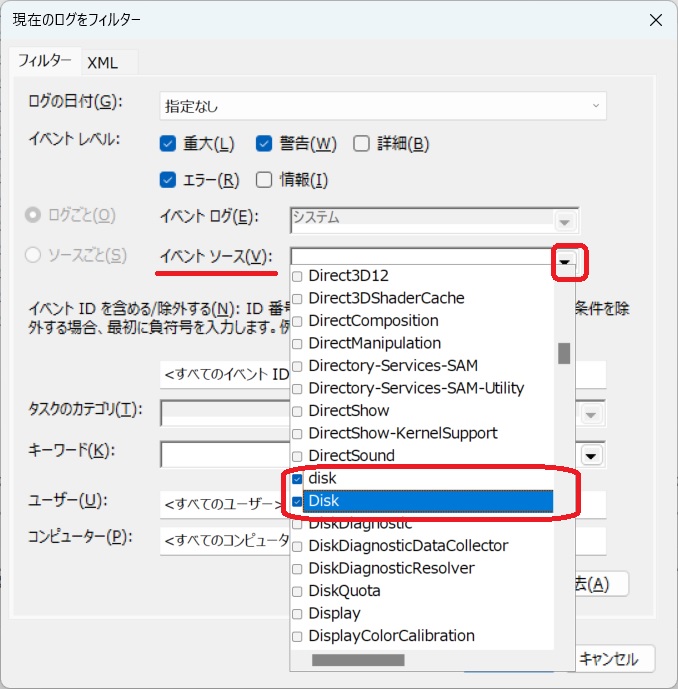
5.フィルタ結果でイベントビューア上にソースが「disk」となっているものをダブルクリックし、
イベントのプロパティを表示。
ここで重要なのはイベントのプロパティ開いた際に表示されるメッセージについて着目ください。
よく下図のような「ページングデバイス中にDevice¥Harddisk0¥DR4上でエラーが検出されました」が記録されていたりますが、注目ポイントは「
5.フィルタ結果でイベントビューア上にソースが「disk」となっているものをダブルクリックし、
イベントのプロパティを表示。
ここで重要なのはイベントのプロパティ開いた際に表示されるメッセージについて着目ください。
よく下図のような「ページングデバイス中にDevice¥Harddisk0¥DR5上でエラーが検出されました」が記録されていたりますが、注目ポイントは上記エラーメッセージ内にてHardddisk0となっているかどうかです。
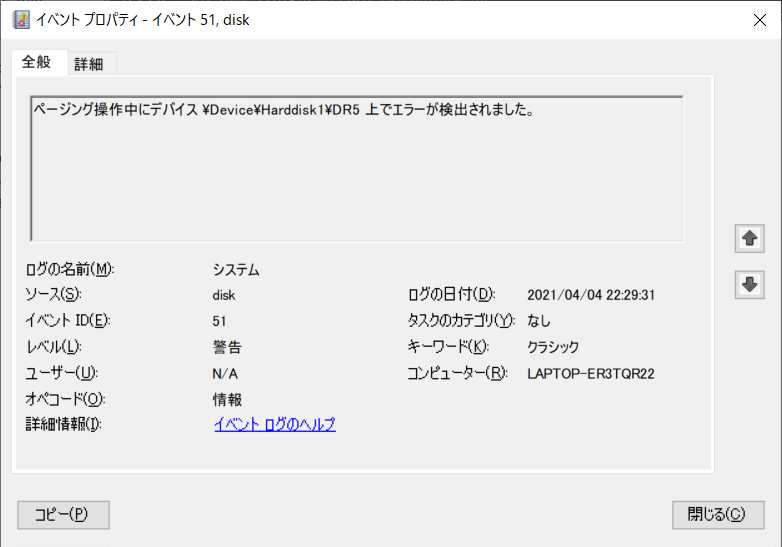
通常のパソコンはデータを記憶するHDDは1つですので、パソコン上のHDDにてエラーを検知した場合は「\Device\Harddisk0」として検知されます。
例えば「ページングデバイス中にDevice¥Harddisk0¥DR5上でエラーが検出されました」と記録が残ります。
よくある間違えとして「ページングデバイス中にDevice¥Harddisk1¥DR5上でエラーが検出されました」と記録されていた場合に単純にメッセージだけを見て、HDDが故障してしまったと思われる方もいらっしゃると思います。
しかし!!!
「Device¥Harddisk1~」はHDDが1本だけのパソコンであれば、
Harddisk0→パソコンのHDD異常
Harddisk1→外付けHDDやUSBメモリ側の異常。というような形です。
Harddiskというメッセージを信じすぎて外付けUSBメモリで起きたエラーをパソコンのHDDのエラーと勘違いしないようにしてください。
Harddisk1と記録されているものは案外外付けUSBメモリを抜くと、サクサク動くようになったりします。
「あれ?パソコンの動きがおかしいな。。。HDD壊れたかな?」と思うことがあれば、まずはイベントログを確認し、HDDが不調なのかそうでないのかを確認してみてください!!
」



コメント